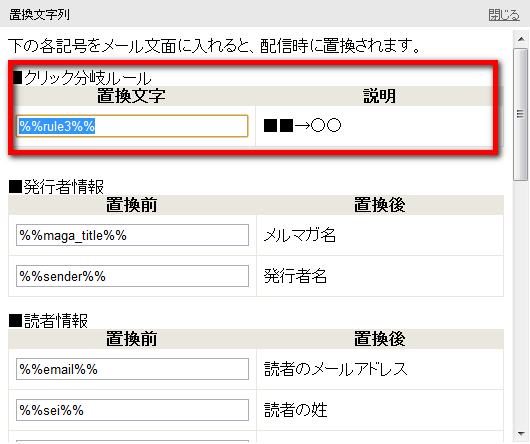「届くんです」では、あるメルマガ内のURLをクリックするだけで、
別のメルマガに登録完了になる「クリック分岐」機能を使うことができます。
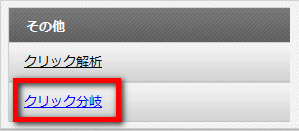
メルマガメニュー「その他」の「クリック分岐」から設定を行います。
「分岐ルールを作成する」をクリックします。

分岐ルール作成画面が開きます。
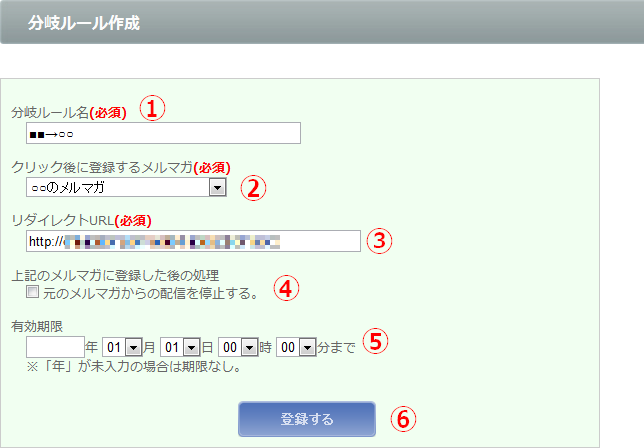
①分岐ルール名 分かりやすい名前にしておくとよいでしょう。
②クリック後に登録するメルマガ 読者がクリックした後に、どのメルマガに登録するかを設定します。
新しいメルマガに登録する場合は、先に新規メール作成を済ませてください。
③リダイレクトURL クリック後に表示されるページのURLを指定します。
④上記のメルマガに登録した後の処理 クリックした後、元のメルマガからの配信を停止する場合はチェックを入れてください。
⑤有効期限 クリック分岐ルールに有効期限を設ける場合は、その期限を設定してください。
無期限の場合は、「年」を空欄にしておきます。
⑥設定が完了したら「登録する」ボタンをクリックします。
下図のとおり、「置換タグ」が生成されます。

生成された「置換タグ」をメール内に挿入して、メールを配信してください。
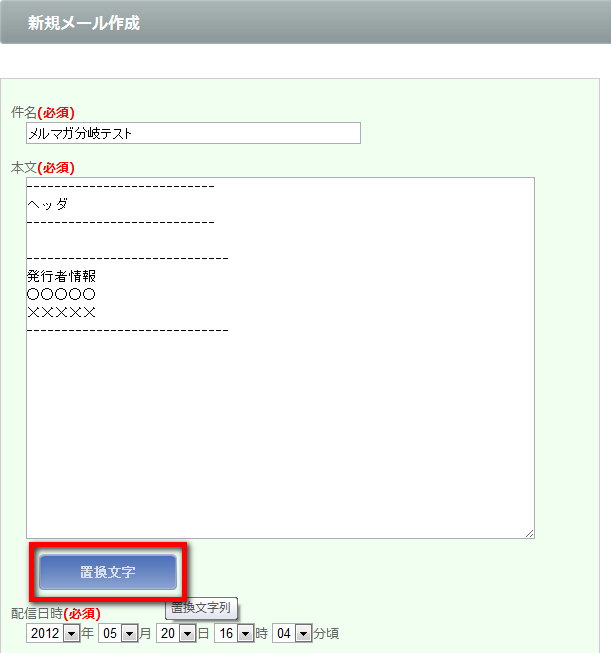
「新規メール作成」または「ステップ作成」の画面から「置換文字」ボタンをクリックすると、
置換文字列の中にクリック分岐ルールのタグも表示されます。